Sie können eine druckerfreundliche Version eines Tickets drucken. Es können nur einzelne Tickets gedruckt werden; eine Option zum Drucken mehrerer Tickets gleichzeitig ist nicht vorhanden. Bei Zendesk Suite Professional und höher können Sie außerdem Nebenkonversationen aus jedem beliebigen Kanal drucken.
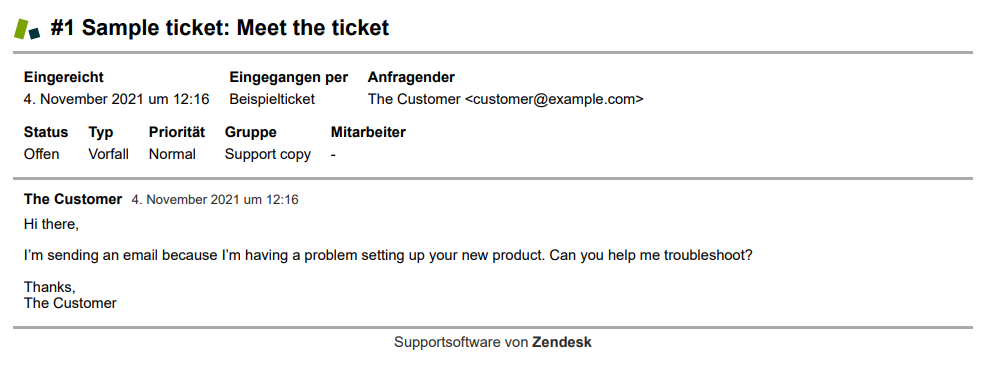
So drucken Sie ein Ticket
- Öffnen Sie das Ticket, das Sie drucken möchten.
- Klicken Sie oben rechts auf das Menü mit den Ticketoptionen und wählen Sie Ticket drucken aus.

Eine druckerfreundliche Version des Tickets wird angezeigt.
- Klicken Sie auf Drucken.
Es wird eine Version des Tickets gedruckt, in der alle Ticketfelder erscheinen, die Werte enthalten. Felder ohne Werte werden nicht gedruckt.
Hinweis: Wenn Sie Ticketfelder im Admin Center neu angeordnet haben, lesen Sie In welcher Reihenfolge werden Ticketfelder in der druckerfreundlichen Version eines Tickets angezeigt?.
So drucken Sie eine Nebenkonversation (nur Suite Professional und höher)
- Klicken Sie im Kontextfenster eines Tickets auf das Symbol Nebenkonversationen (
 ).
). - Klicken Sie auf eine Nebenkonversation, um sie zu öffnen.
- Klicken Sie oben rechts auf das Optionsmenü und dann auf Drucken.

Eine druckerfreundliche Version der Nebenkonversation wird angezeigt.

- Klicken Sie auf Drucken.